
My computer và cách sử dụng T1
BÀI THỰC HÀNH 3: CÁC THAO TÁC VỚI THƯ MỤC
I. MỤC TIÊU:
1. Kiến thức: Làm quen với hệ thống quản lí tệp trong Windows XP.
2. Kĩ năng:
- Thực hiện việc xem nội dung các thư mục qua sử dụng biểu tượng My Computer
- Thực hiện được việc tạo thư mục mới, đổi tên và xoá thư mục đã có.
3. Thái độ: Học tập tích cực, có ý thức tự giác, vượt qua khó khăn, nghiêm túc.
II. CHUẨN BỊ:
1. Giáo viên: Sách giáo khoa, phòng máy, giáo án, máy chiếu.
2. Học sinh: Vở ghi, sách giáo khoa.
III. CÁC HOẠT ĐỘNG DẠY – HỌC:
1. Ổn định lớp: (1’)
6A1:................................................................................................................
6A2:................................................................................................................
6A3:................................................................................................................
2. Kiểm tra bài cũ:
Lồng ghép trong nội dung bài học.
3. Bài mới:
Hoạt động của GV Hoạt động của HS Nội dung ghi bảng
Hoạt động 1: (15’) Thực hành sử dụng My Computer.
+ GV: Để xem những gì trên máy
tính em có thể sử dụng những gì?
+ GV: Cho HS nháy đúp biểu tượng
My Computer mở cửa sổ.
+ GV: Khi cửa sổ mở ra ta nhìn thấy
những gì?
+ GV: Cho HS nháy nút Folders
trên thanh công cụ của cửa sổ để
hiện thị cửa sổ My Computer dưới
dạng hai ngăn, ngăn bên trái cho
biết cấu trúc các ổ đĩa và thư mục.
+ GV: Hướng dẫn cho HS thực hiện
các thao tác trên.
+ GV: Yêu cầu HS thực hành.
+ GV: Quan sát học sinh thực hiện
sữa các thao tác sai cho HS.
+ GV: Yêu cầu một số HS lên bảng
thực hiện các thao tác đã làm.
+ GV: Yêu cầu các bạn khác quan
sát nhận xét bổ xung.
+ GV: Nhận xét hướng dẫn HS thực
hiện các thao tác trên.
+ GV: Củng cố cho HS các thao tác
còn yếu còn thiếu sót.
+ HS: My Computer; Windows
Explorer.
+ HS: Thực hiện thao tác khởi
động mở cửa sổ My Computer.
+ HS: Biểu tượng các đĩa và thư
mục bên trong.
+ HS: Thực hành quan sát, nhận
biết sự khác nhau của hai ngăn.
Thực hiện các thao tác theo yêu
cầu của GV đưa ra.
+ HS: Quan sát thao tác của GV
thực hiện theo mẫu.
+ HS: Thực hành trên máy tính.
+ HS: Sửa chữa những sai sót
theo mẫu GV đưa ra.
+ HS: Một số HS lên bảng thực
hiện các thao tác theo yêu cầu.
+ HS: Quan sát, bổ xung sửa
chữa các thao tác sai cho HS.
+ HS: Quan sát các thao tác thực
hiện của GV.
+ HS: Rèn luyện thao tác còn sai
thiếu sót khi thực hiện.
a . Sử dụng My Computer:
- Để xem những gì có trên
máy tính, em có thể sử dụng
My Computer hay
Windows Explorer. My
Computer và Windows
Explorer hiện thị các biểu
tượng của ổ đĩa, thư mục và
tệp trên các ổ đĩa đó.
Hoạt động 2: (14’) Thực hành xem nội dung đĩa
+ GV: Cho HS đọc yêu cầu SGK. + HS: Đọc SGK mục b. b . Xem nội dung đĩa:
+ GV: Để xem nội dung đĩa ta làm
như thế nào?
+ GV: Cho HS nháy đúp ổ đĩa C để
khởi động ổ đĩa C.
+ GV: Nếu máy tính có các ổ đĩa
khác thì GV cho HS nháy đúp vào
các ổ đĩa khác để xem.
+ GV: Hướng dẫn cho HS thực hiện
các thao tác trên.
+ GV: Yêu cầu HS thực hành.
+ GV: Yêu cầu một số HS lên bảng
thực hiện các thao tác đã làm.
+ GV: Củng cố thao tác cho HS.
+ HS: Nháy chuột vào biểu tượng
ổ đĩa.
+ HS: Thực hiện thao tác mở ổ
đĩa C.
+ HS: Thực hành dưới sự hướng
dẫn của GV.
+ HS: Quan sát thao tác của GV
thực hiện theo mẫu.
+ HS: Thực hành trên máy tính.
+ HS: Một số HS lên bảng thực
hiện các thao tác theo yêu cầu.
+ HS: Rèn luyện thao tác yếu.
Để xem nội dung đĩa:
- Nháy chuột vào ổ đĩa,
chẳng hạn ổ C: Trên màn
hình sẽ xuất hiện cửa sổ với
nội dung thư mục gốc của ổ
đĩa C, bao gồm các tệp và
các thư mục con.
Hoạt động 3: (14’) Thực hành xem nội dung thư mục
+ GV: Để xem nội dung thư mục ta
làm như thế nào?
+ GV: Cho HS mở thư mục để xem
nội dung của một thư mục bất kỳ.
+ GV: Để hiển thị thư mục ở những
dạng khác nhau em sử dụng nút lệnh
gì?
+ GV: Hướng dẫn cách hiển thị thư
mục ở nút Views.
+ GV: Cho HS quan sát ngăn bên
trái nếu thư mục nào có dấu (+) thì
có chứa thư mục con.
+ GV: Hướng dẫn HS sử dụng ngăn
bên trái sử dụng (+) (-) để mở thư
mục.
+ GV: Nút Back dùng để làm gì và
nút Up có tác dụng gì?
+ GV: Hướng dẫn nút Back và nút
Up trên thanh công cụ.
+ GV: Hướng dẫn HS thực hiện các
thao tác trên.
+ GV: Cho HS thực hiện các thao
tác đã hướng dẫn.
+ GV: Nhận xét chốt nội dung.
+ HS: Nháy đúp chuột ở biểu
tượng hoặc tên của thư mục.
+ HS: Thực hành thao tác theo sự
yêu cầu của GV đưa ra.
+ HS: Sử dụng nút lệnh Views.
Thực hiện các thao tác để mở.
+ HS: Quan sát nhận biết, thực
hành theo.
+ HS: Quan sát nhận biết, những
thư mục có thư mục con và thư
mục không có thư mục con.
+ HS: Quan sát các kỹ năng, thực
hành theo hướng dẫn của GV.
+ HS: Nút Back dùng để hiển thị
lại nội dung thư mục. Nút Up
dùng để xem thư mục mẹ của thư
mục đang được hiển thị.
+ HS: Quan sát nhận biết, thực
hiện thao tác.
+ HS: Quan sát các thao tác mẫu
của GV đưa ra.
+ HS: Thực hiện các thao tác theo
sự hướng dẫn của GV.
+ HS: Chú ý các thao tác còn yếu.
c . Xem nội dung thư mục:
- Nháy chuột ở biểu tượng
hoặc tên của thư mục ở
ngăn bên trái hoặc nháy đúp
chuột tại biểu tượng hoặc
tên của thư mục ở ngăn bên
phải cửa sổ để xem nội
dung thư mục.
- Nháy nút Views trên
thanh công cụ và chọn các
dạng hiển thị khác nhau để
xem nội dung thư mục với
các mức độ chi tiết khác
nhau.
- Nháy nút Back
- Nháy nút Up.
4. Củng cố:
- Củng cố trong nội dung bài học.
5. Dặn dò: (1’)
- Xem trước nội dung phần tiếp theo của bài.
IV. RÚT KINH NGHIỆM :
.............................................................................................................................................................
.............................................................................................................................................................
có thể bạn quan tâm
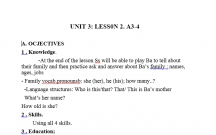
My computer và cách sử dụng T2
2
582
272
Giáo án, bài giảng lớp 6
2
(New)
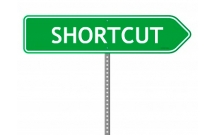
Tạo Shortcut trong My Computer trên Windows 7 và 8
5
1.638
240
Tài liệu CNTT khác
5
(New)
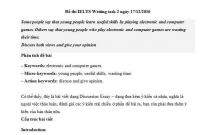
IELTS Writing task 2 - chủ đề chủ đề electronic and computer games
5
2.291
658
Luyện thi IELTS
5
(New)

cách cách dân gian chữa khỏi bệnh trĩ không dùng thuốc
4
2.003
339
Bệnh thường gặp
4
(New)

Cách xem mật khẩu Wifi trong Windows 10 bằng cách sử dụng dòng lệnh
3
929
357
Tài liệu CNTT khác
3
(New)

Cách ẩn nhanh ứng dụng và tạo lớp phủ nội dung đang mở trên màn hình m...
5
1.205
282
Cơ sở dữ liệu
5
(New)
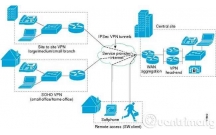
Đề tài: Các giao thức bảo mật dùng trong VPN, cách cấu hình VPN bằng p...
79
885
409
Kỹ thuật
79
(New)

Cách khắc phục một số lỗi thông dụng khi sử dụng USB
12
689
284
Tài liệu CNTT khác
12
(New)
thông tin tài liệu
My computer và cách sử dụng
Sử dụng My Computer:
- Để xem những gì có trên máy tính, em có thể sử dụng My Computer hay Windows Explorer. My Computer và Windows Explorer hiện thị các biểu tượng của ổ đĩa, thư mục và tệp trên các ổ đĩa đó.
Xem nội dung đĩa:
Để xem nội dung đĩa:
- Nháy chuột vào ổ đĩa, chẳng hạn ổ C: Trên màn hình sẽ xuất hiện cửa sổ với nội dung thư mục gốc của ổ đĩa C, bao gồm các tệp và các thư mục con.
. Xem nội dung thư mục:
- Nháy chuột ở biểu tượng hoặc tên của thư mục ở ngăn bên trái hoặc nháy đúp chuột tại biểu tượng hoặc tên của thư mục ở ngăn bên phải cửa sổ để xem nội dung thư mục.
- Nháy nút Views trên thanh công cụ và chọn các dạng hiển thị khác nhau để xem nội dung thư mục với các mức độ chi tiết khác nhau.
- Nháy nút Back
- Nháy nút Up.
Mở rộng để xem thêm
từ khóa liên quan
tài liệu mới trong mục này
tài liệu hot trong mục này
tài liệu giúp tôi
Nếu bạn không tìm thấy tài liệu mình cần có thể gửi yêu cầu ở đây để chúng tôi tìm giúp bạn!
xem nhiều trong tuần
70 câu hỏi trắc nghiệm luyện thi chứng chỉ tin A
Đề thi và lời giải môn xác suất thống kê của trường Học viện ngân hàng
Địa lý 12 Phát triển cây công nghiệp lâu năm Tây Nguyên
Giáo trình Quản trị học của Đại học kinh tế quốc dân
Tiểu luận: Vị trí, vai trò, nhiệm vụ của người Đảng viên với ĐCSVN- Phấn đấu, rèn luyện và tuyên truyền nhân dân của người Đảng viên
Bài tập nâng cao Tiếng Việt lớp 2: Chính tả
yêu cầu tài liệu
Giúp bạn tìm tài liệu chưa có
×



